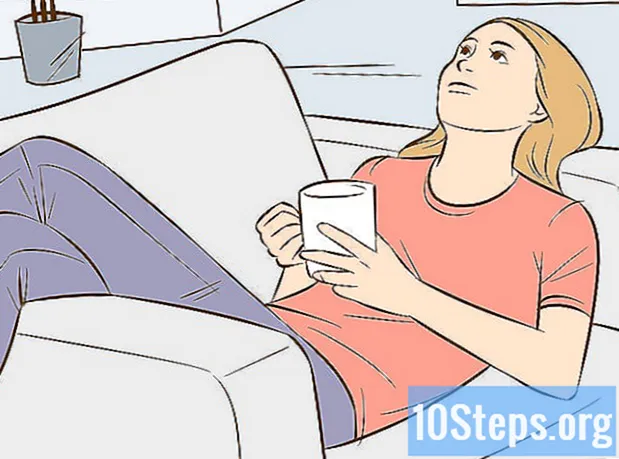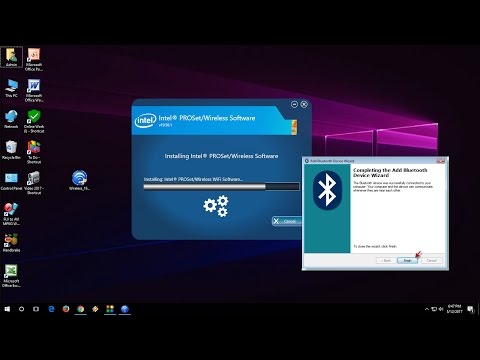
المحتوى
أقسام أخرىتعلمك مقالة wikiHow هذه كيفية تمكين وظائف Bluetooth على جهاز الكمبيوتر أو الهاتف أو الجهاز اللوحي وتثبيت جهاز جديد متوافق مع تقنية Bluetooth. بالنسبة لمشكلات Bluetooth الأخرى ، يمكنك تثبيت أحدث برامج تشغيل Bluetooth على جهاز الكمبيوتر الخاص بك.
خطوات
الطريقة 1 من 7: تمكين Bluetooth على Windows
قائمة ابدأ على جهاز الكمبيوتر الخاص بك. انقر فوق رمز قائمة Windows في الزاوية السفلية اليسرى من سطح المكتب لفتح قائمة ابدأ.
إعدادات في قائمة ابدأ. يمكنك العثور على هذا الخيار في الزاوية اليسرى السفلية من قائمة ابدأ. سيفتح إعدادات جهاز الكمبيوتر الخاص بك في نافذة جديدة.

. سيؤدي هذا على الفور إلى تمكين جميع ميزات Bluetooth والميزات ذات الصلة على جهاز الكمبيوتر الخاص بك.
قائمة Apple في الجزء العلوي الأيسر من جهاز Mac الخاص بك. انقر فوق رمز Apple في شريط القائمة في الزاوية العلوية اليسرى من شاشتك لفتح قائمة Apple.
إظهار البلوتوث في شريط القوائم خيار (اختياري). يمكنك العثور عليه في أسفل قائمة Bluetooth. بمجرد تحديده ، يمكنك تمكين / تعطيل البلوتوث في أي وقت على شريط القائمة. لاستخدام رمز شريط القائمة:
- انقر على

رمز Bluetooth في شريط القائمة أعلى اليمين. - انقر قم بتشغيل البلوتوث أو قم بإيقاف تشغيل Bluetooth.
- انقر على
الطريقة 3 من 7: تمكين Bluetooth على iPhone أو iPad
قائمة الإعدادات على جهاز iPhone أو iPad. ابحث عن رمز الترس الرمادي على شاشتك الرئيسية أو في مجلد تطبيق وانقر فوقه لفتح قائمة الإعدادات.
- بدلاً من ذلك ، يمكنك التمرير سريعًا لأعلى من أسفل الشاشة والنقر فوق

رمز Bluetooth في مركز التحكم. سيتحول الرمز إلى اللون الأزرق عند تشغيل Bluetooth.
- بدلاً من ذلك ، يمكنك التمرير سريعًا لأعلى من أسفل الشاشة والنقر فوق
في الموقع. سيؤدي هذا على الفور إلى تمكين جميع اتصالات Bluetooth على جهاز iPhone أو iPad.
في قائمة التطبيقات ، أو اسحب شريط الإشعارات لأسفل من الأعلى ، ثم انقر فوق
رمز الترس في القائمة السريعة.
- بدلاً من ذلك ، يمكنك التمرير سريعًا لأسفل شريط الإشعارات ، والنقر فوق بلوتوث خيار أو
رمز هنا. سيؤدي هذا إلى تمكين Bluetooth بسرعة على جهاز Android.
- بدلاً من ذلك ، يمكنك التمرير سريعًا لأسفل شريط الإشعارات ، والنقر فوق بلوتوث خيار أو
في الموقع. سيؤدي هذا على الفور إلى تمكين جميع ميزات واتصالات Bluetooth على جهاز Android.
رمز القائمة. يمكنك عادةً العثور على هذا الزر في الزاوية السفلية اليسرى من سطح المكتب. سيفتح خيارات القائمة السريعة في نافذة منبثقة.
بلوتوث في القائمة. سيؤدي هذا إلى توسيع قائمة بجميع عناصر Bluetooth الخاصة بك.
- إذا كنت لا ترى عنوان "Bluetooth" في إدارة الأجهزة ، فيمكنك التخطي مباشرة إلى الخطوة 7 ، والانتقال مباشرة إلى تنزيل Bluetooth Driver Installer.
انقر بزر الماوس الأيمن فوق محول Bluetooth الحالي. ابحث عن برنامج تشغيل Bluetooth الخاص بك تحت عنوان Bluetooth في إدارة الأجهزة ، وانقر بزر الماوس الأيمن فوقه لمعرفة خياراتك.
- سيكون هذا عادةً Qualcomm أو Atheros أو Broadcom. هذه هي برامج تشغيل Bluetooth الثلاثة الأكثر شيوعًا لنظام التشغيل Windows.
انقر تحديث برنامج التشغيل في قائمة النقر بزر الماوس الأيمن. سيؤدي هذا إلى فتح خيارات التحديث في مربع حوار جديد.
تحديد ابحث تلقائيًا عن برنامج التشغيل المحدث في النافذة المنبثقة. سيقوم Windows تلقائيًا بالبحث عبر الإنترنت عن آخر تحديث متوفر لمحول Bluetooth وتثبيته على جهاز الكمبيوتر الخاص بك.
- إذا طُلب منك ، قم بتأكيد تثبيت برنامج التشغيل.
- بدلاً من ذلك ، يمكنك الانتقال إلى موقع الويب الخاص بالشركة المصنعة لجهاز الكمبيوتر وتنزيل أحدث برنامج تشغيل Bluetooth لجهاز الكمبيوتر الخاص بك هنا. قد يؤدي ذلك إلى تنزيل ملف EXE قابل للتنفيذ أو مجموعة من ملفات برنامج التشغيل الفردية.
- إذا قمت بتنزيل EXE ، فيمكنك فقط تشغيله على جهاز الكمبيوتر الخاص بك لتثبيته.
- إذا قمت بتنزيل مجموعة من ملفات محرك الأقراص ، فيمكنك تحديد تصفح جهاز الكمبيوتر الخاص بي للحصول على برنامج التشغيل في نافذة التحديث هنا ، وحدد موقع ملفات برنامج التشغيل التي تم تنزيلها يدويًا.
انقر أغلق في نافذة التثبيت. سترى رسالة تقول "قام Windows بتحديث برنامج التشغيل الخاص بك بنجاح" عند انتهاء التثبيت. انقر فوق هذا الزر لإغلاق المثبت ، واستخدم Bluetooth.
الطريقة 7 من 7: تثبيت برامج التشغيل على جهاز Mac
افتح https://support.apple.com/kb/dl1209 في متصفح الإنترنت الخاص بك. اكتب أو الصق عنوان URL هذا في شريط عنوان المتصفح ، واضغط ⏎ العودة على لوحة المفاتيح.
- يمكنك تنزيل برنامج التثبيت / التحديث الرسمي للبلوتوث من Apple هنا.
انقر على تحميل زر. هذا زر أزرق في أعلى الصفحة. سيقوم بتنزيل ملف مثبت Bluetooth ("BluetoothUpdate1.5.dmg") إلى مجلد التنزيلات بجهاز الكمبيوتر.
قم بتشغيل ملف "BluetoothUpdate1.5.dmg" على جهاز الكمبيوتر الخاص بك. ابحث عن ملف مثبت DMG في مجلد التنزيلات بجهاز الكمبيوتر الخاص بك ، وانقر نقرًا مزدوجًا على الرمز الخاص به لبدء المثبت.
- سيؤدي هذا إلى فتح محتويات مثبّت DMG في نافذة جديدة.
انقر نقرًا مزدوجًا فوق ملف "BluetoothUpdate1.5.pkg" في نافذة DMG. هذا العنصر يشبه رمز الحزمة في برنامج التثبيت DMG. سيؤدي هذا إلى فتح مُثبت تحديث Bluetooth في نافذة منبثقة جديدة.
- إذا تلقيت رسالة خطأ تفيد بأن البرنامج لا يمكن فتحه لأنه من مطور مجهول ، فراجع هذه المقالة لمعرفة كيف يمكنك فتحه.
انقر استمر حتى يبدأ التثبيت. ستعمل أداة التثبيت على إعداد البلوتوث لجهاز الكمبيوتر الخاص بك مع آخر تحديث.
- عندما يُطلب منك ، انقر فوق يوافق على للموافقة على شروط وأحكام ترخيص Apple.
انقر أغلق عند انتهاء التثبيت. سيؤدي هذا إلى إغلاق نافذة المثبت. يمكنك الآن استخدام جميع ميزات وأجهزة Bluetooth على جهاز الكمبيوتر الخاص بك.
أسئلة وأجوبة المجتمع
نصائح
تحذيرات
- إذا استمرت مشكلات Bluetooth لديك بعد تثبيت أحدث برامج التشغيل ، فقد تكون لديك مشكلة في جهاز الكمبيوتر المدمج أو محول USB Bluetooth. تأكد من التواصل مع مزود الخدمة المعتمد لجهاز الكمبيوتر الخاص بك فيما يتعلق بمشكلات الأجهزة.